Visningsporten är huvudvyen för Blender som en användare ser efter att ha installerat den. Vid första titt kan det verka skrämmande, men det har blivit mycket begripligt efter lanseringen av 2.80-versionen. Gränssnittet är mindre komplicerat och enkelt att lära sig.
Viewport är ett fönster som låter dig titta runt på scenen eller objektet du skapade. Viewport och kameravy kan vara förvirrande, men båda är inte lika. En kamera är ett objekt i scenen, medan visningsområdet är en del av gränssnittet.
Grunderna för att navigera i visningsområdet inkluderar att rotera, zooma och panorera perspektivet på vyn. Det finns olika sätt att navigera i visningsområdet.
Först märker du en gizmo i det övre högra hörnet, som visas i följande bild:
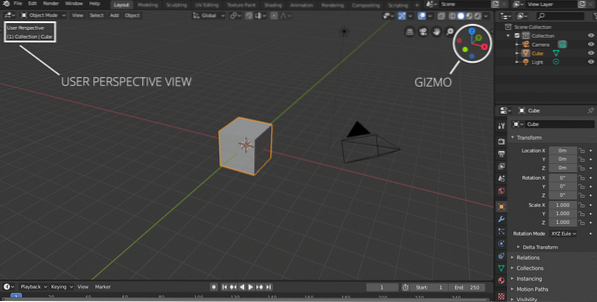
Vänsterklicka bara på vilken axel som helst, vyn kommer att ställas in i enlighet därmed. Om du till exempel klickar på z-axeln växlar vyn till "Top Orthographic". På samma sätt kan du navigera nedre, vänstra / högra och bakre / främre ortografiska vyerna genom att klicka på de olika axlarna på gizmo.
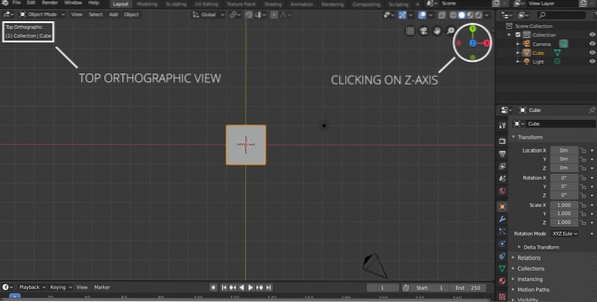
Ett alternativt sätt att komma åt alla dessa ortografiska vyer är att gå in i alternativet Visa och sedan synvinkel; du kommer att presenteras med alla alternativ, som visas i följande bild:
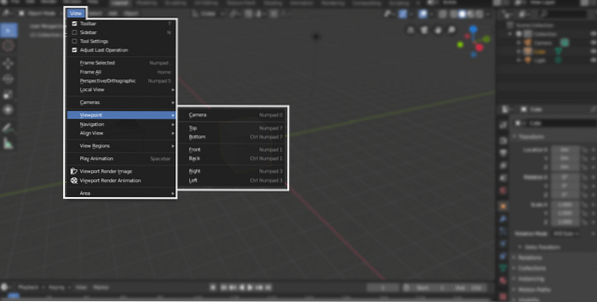
Att flytta eller dra en gizmo kan vara lite tråkigt. Navigering blir ännu enklare om du använder den mellersta musknappen. Klicka bara var som helst i visningsområdet med hjälp av den mellersta musknappen och dra sedan åt vänster / höger eller topp / botten för att visa objektet eller scenen.
Det finns ytterligare fyra ikoner tillsammans med en gizmo för att navigera i visningsområdet.
- Byt den aktuella vyn till en ortografisk vy
- Växla kameravy och perspektivvy
- Panorering
- Zooma
Klicka på handikonen och dra för att panorera; på liknande sätt, klicka på förstoringsglasikonen och dra upp och ner för att zooma in och ut.
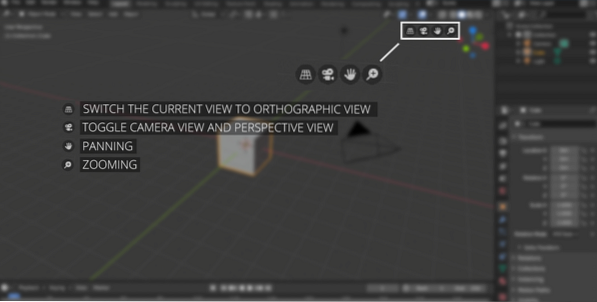
Kameraikonen visar kameravyn. Det är viktigt eftersom detta är vad Blender kommer att göra.
Rutnätikonen växlade mellan perspektivvy och ortografisk vy. Den ortografiska vyn är en tvådimensionell vy av ett tredimensionellt objekt.
Du kan också växla ortografisk vy till perspektivvy genom att använda snabbtangenten "Numpad 5". För att växla mellan kameran, använd “Numpad 0”. För panorering måste du använda “Skift + mittenknapp”. För att zooma, använd helt enkelt “Scroll Wheel” eller “+/-” knapparna.
I en stor, om scen, om du behöver fokusera på ett visst objekt, välj först det objektet genom att vänsterklicka och gå sedan till Visa> Ram vald eller tryck bara på punktknappen “.”På Numpad kommer visningsområdet att zooma in på det objektet.
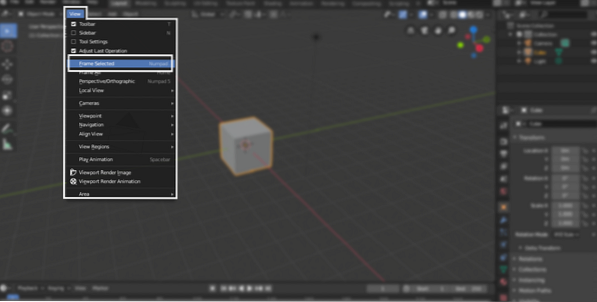
Visningsområdet är en del av användargränssnittet, vilket är nödvändigt att förstå innan du börjar 3D-modellering i Blender. Viewport-navigering är en viktig process för att lära dig att få en grundläggande förståelse för Blender eller någon annan 3D-programvara. Blender har förbättrat visningsportnavigeringen avsevärt i sina senaste versioner. Utvecklare har gjort många ändringar för att göra användargränssnittet mindre komplicerat och bekvämt för nya elever.
 Phenquestions
Phenquestions


